חמישה טיפים ל-DropBox
באמצעות תוכנת הסנכרון האוטומטית DropBox תוכלו לעשות סדר בכל הסיסמאות ולשמור על ראש שקט, להצפין את המידע המקוון שלכם בלי לפגוע בזמינות שלו, לסנכרן את הקבצים גם לדיסק-און-קי ועוד
סנכרון אוטומטי ויעיל של קבצים בין מערכות הפעלה ומחשבים שונים היה במשך שנים בגדר חלום רחוק עבור המשתמש הממוצע, אבל כיום אפשר להירשם למספר הולך וגדל של שירותים שונים שמגשימים את החלום הזה, בחינם.
עם שירותי סנכרון מקוונים כמו DropBox, הקבצים שלכם לא רק מסונכרנים אוטומטית בין מחשבי חלונות, לינוקס או מקינטוש, הם גם זוכים לגיבוי מקוון, ניהול גרסאות אוטומטי, ושיתוף ברשת בלחיצה אחת.
עכשיו שסכנרון אוטומטי נמצא במרחק של שירות חינמי אחד, הטריק הוא כבר לא איך לדאוג לך שבכל הקבצים שלכם יהיו אותם הקבצים, אלא איך לנצל את העובדה הזו בצורה הטובה ביותר. לשימושכם, אספנו כמה טיפים שיעזרו לכם להוציא ל-DropBox, או לכל שירות סנכרון אחר, את המיץ.
למידע נוסף על סנכרון קבצים בין מחשבים שונים עם DropBox, עיינו במדריך "לסנכרן את המחשב השולחני לנייד".
ניהול סיסמאות
המטרה העיקרית של שירות האחסון המסונכרן של DropBox היא לספק גישה מהירה לקבצים מכל מחשב, ועבור רבים, אין קובץ שנחוץ ברמת זמינות גבוהה יותר מאשר רשימת הסיסמאות. כדי שתוכלו למצוא את הסיסמאות שלכם בכל מקום ואף להוסיף לרשימה סיסמאות חדשות במידת הצורך, השתמשו בתוכנה לניהול סיסמאות ושמרו את הקובץ הסיסמאות שלכם בתוך DropBox.
לניהול הסיסמאות, אנחנו ממליצים על KeePass, מכיוון שהיא תוכנה חופשית בקוד פתוח, מכיוון שהיא משתמשת בהצפנה חזקה ויש לה פיצ'רים להגנה מפני ניחוש סיסמאות ומפני לוכדי הקשות (Keyloggers), ומכיוון אפשר לפתוח את הקבצים שלה בכל מערכות ההפעלה הנפוצות.
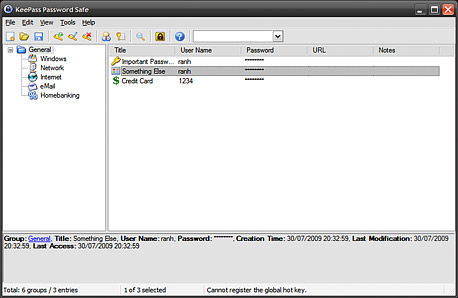
שימו לב שאופן הפעולה של DropBox עלול לפגוע במידת האבטחה של קובץ הסיסמאות. כשתעשו שינויים בקובץ הסיסמאות, DropBox יעביר רק את החלקים בקובץ שהשתנו, ולא ישלח מחדש את כל הקובץ. שיטה זו חוסכת זמן ורוחב פס, אבל עשויה לחשוף חולשות בהצפנה. עם זאת, כל עוד אין צוותים של קריפטוגרפים שעובדים מסביב לשעון בניסיון לפצח את ההצפנה שמגינה על הסיסמאות שלכם, אין סיבה ממשית לחשש.
KeePass עצמה פועלת רק בחלונות. לקריאת הקבצים של KeePass בלינוקס או במק, השתמשו ב-KeePassX. עם זאת, KeePassX תומכת רק בקבצים של KeePass 1, ולא בקבצים של KeePass 2. אם יש סיכוי שתצטרכו לפתוח את רשימת הסיסמאות על כל מערכת הפעלה מלבד חלונות, השתמשו ב-KeePass 1.
אחסון מוצפן
קובץ הסיסמאות הוא מועמד מובהק לאחסון עם הצפנה חזקה, אבל זה לא בהכרח הקובץ היחיד המכיל מידע רגיש ובאותו זמן גם מצריך גישה נוחה מכמה מחשבים שונים. בשילוב עם תוכנת הצפנה לשימוש כללי כמו TrueCrypt, אפשר להפוך את DropBox למאגר מידע מאובטח במיוחד וזמין תמיד, ולשמור בו מידע חשוב מכל סוג שהוא.
אחרי יצירת הקובץ המוצפן עם TrueCrypt, העבירו אליו את הקבצים הנחוצים והעתיקו אותו לתוך ה-DropBox. אחרי שההעלאה לרשת תסתיים, תוכלו לפתוח את המידע המוצפן שלכם מכל מחשב שבו נמצאים הקבצים המסונכרנים שלכם, ובמידת הצורך תוכלו גם להוריד את הקובץ המוצפן ישירות מהממשק המקוון של DropBox. לשם הנוחות, העתיקו לתוך DropBox גם את קובץ ההתקנה של TrueCrypt - כך תוכלו תמיד להתקין אותה מיד אחרי שתתקינו את DropBox במחשב חדש.
ראוי לזכור שכמו עם KeePass, שיטת העברת הקבצים של DropBox יכולה להחליש את מידת האבטחה גם של TrueCrypt.
למידע נוסף על הצפנה עם TrueCrypt, קראו את "המדריך המהיר למצפין".
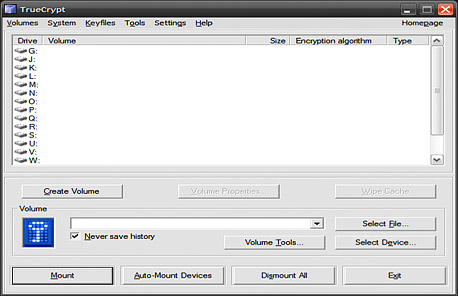
DropBox על דיסק-און-קי
אחרי שתסנכרנו את הקבצים שלכם על כל המחשבים שלכם בין כמה מערכות הפעלה שונות, השלב הבא הוא לסנכרן את הקבצים גם על הדיסק-און-קי. הבעיה היא, כמובן, שדיסק-און-קי נועד בדרך כלל להתחבר למחשבים שונים באופן קבוע. סביר להניח שלפחות לחלק מהמחשבים האלה לא תהיה לכם גישה מלאה, ולא תוכלו להתקין עליהם את DropBox.
במקום זאת, השתמשו ב-Portable DropBox, פתרון מאולתר שיצר משתמש בפורום של DropBox, ושמאפשר להפעיל את DropBox תחת חלונות ללא התקנה. כשתחברו את הדיסק-און-קי למחשב, הפעילו את Portable DropBox והיא תתחיל לסנכרן את הקבצים שלו.
Portable Dropbox לא תומכת בכל הפיצ'רים של DropBox, כמו הצגת מצב הקבצים על גבי האייקון שלהם, אבל היא מאפשרת לסנכרן את הקבצים באופן מלא, בדיוק כמו התקנה רגילה של DropBox.
הורדות מרחוק עם ביטורנט
כמה תוכנות ביטורנט מציעות ממשק לשליטה מרחוק, אבל במחיר של פשרה גדולה מאוד באבטחת המידע. מי שלא רוצים לפתוח פרצה גדולה ומזמינה כל כך במחשב שלהם, יכולים לנהל את ההורדות מרחוק עם ב-DropBox.
הרבה לפני שנוספה להן האפשרות לשליטה מרחוק, רוב תוכנות הביטורנט הציעו אפשרות להתחיל להוריד טורנטים באופן אוטומטי באמצעות מעקב על תיקייה בכונן הקשיח. תוכנת הטורנט מחכה שקובצי טורנט יועתקו לתיקייה שנבחרה, ומתחילה להוריד כל קובץ טורנט שמועתק אליה.
מכאן, קל לראות איך DropBox נכנסת לתמונה - הגדירו את המעקב על תיקייה בתוך ה-DropBox, ותוכלו להתחיל להוריד קבצים בביטורנט מכל מחשב אחר שמסוכנרן עם ה-DropBox שלכם.
לדוגמה, להגדרת מעקב על תיקיה ב-uTorrent, פתחו את התפריט Options, בחרו את האפשרות Preferences, וברשימה בצד שמאל בחרו את Directories. סמנו את השורה Automatically load .torrents from, ולחצו על הכפתור שבקצה השורה כדי לבחור תיקייה בתוך ה-DropBox שלכם. לשמירה על הסדר, סמנו גם את השורה Delete loaded .torrents, ו-uTorrent תמחוק את קובצי הטורנטים המקוריים כשתתחיל להוריד אותם.
בכל פעם שתרצו להתחיל להוריד קובץ עם ביטורנט ולא תהיו מול המחשב הראשי שלכם, העתיקו את הקובץ הרצוי לתוך התיקייה שהגדרתם ב-DropBox שלכם, ו-uTorrent תמצא אותו ותתחיל להוריד אותו בעצמה.
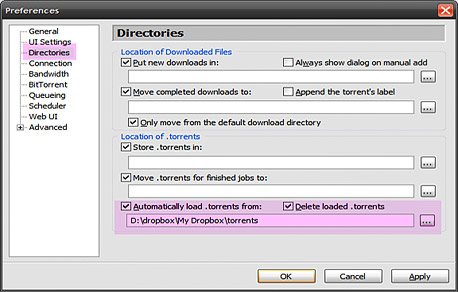
סנכרון הגדרות לפיירפוקס ולתוכנות אחרות
תוכנות רבות, כמו פיירפוקס למשל, שומרות את כל המידע שלהן בתיקייה אחת, שמכילה את כל ההגדרות והמאפיינים הנחוצים לפעולתן. סנכרון של התיקייה הזו באמצעות DropBox הוא פתרון מובן מאליו לסנכרון ההגדרות בין המחשבים השונים, אבל בדרך כלל מדובר בסיפור מעט מורכב יותר מכפי שניתן לצפות.
ראשית כל, רק תוכנות בודדות אכן פועלות בדרך זו, ומתוכן רק חלק מאפשרות גם לבחור את מיקום תיקיית ההגדרות; אפשרות זו נחוצה מן הסתם כדי להעביר את תיקיית ההגדרות לתוך DropBox. אפשר להתגבר על המכשול הזה באמצעות קישורים סימבוליים - תכונה מובנית של מערכת הקבצים של חלונות ושל מערכות הפעלה אחרות, שמאפשרת ליצור תיקייה במקום אחד בכונן הקשיח שמקשרת אל תיקייה אחרת לגמרי.
כך, לדוגמה, אפשר למחוק את תיקיית ההגדרות הרגילה של התוכנה המדוברת, וליצור במקומה קישור סימבולי לתיקייה שנמצאת בתוך DropBox. מבחינת התוכנה, תיקיית ההגדרות הרגילה שלה עדיין נמצאת במקומה, אבל מכל בחינה אחרת, היא משתמשת למעשה בקבצים שבתיקיית ההגדרות שב-DropBox. עם זאת, לפחות תחת חלונות, אין שום דרך קלה ליצור קישורים סימבוליים, והאפשרות המובנית היחידה היא להשתמש בפקודות טקסטואליות. (מידע נוסף על קישורים סימבוליים תחת חלונות תוכלו למצוא בוויקיפדיה).
מלבד זאת, במקרים רבים, כמו במקרה של פיירפוקס, תיקיית ההגדרות כוללת מידע שרלבנטי רק למחשב המסוים שבו מותקנת התוכנה - סנכרון של התיקייה עם מחשב אחר עשוי לגרום לתקלות חמורות ולהתרסקויות.
לבסוף, צפו לתקלות חמורות כל עוד תפעילו על שני מחשבים שונים באותו הזמן את התוכנה שאת קובצי ההגדרות שלה שיתפתם.
ההמלצה שלנו היא פשוט ניסוי וטעייה. כל עוד המידע שלכם מגובה היטב, ובמיוחד הנתונים וקובצי ההגדרות של התוכנה שאת תיקיית ההגדרות שלה אתם מנסים לנסכרן, הסיכון הגדול ביותר הוא שתצטרכו לשחזר את הגיבוי. לדוגמה, התבססו על הניסיונות של רוב וילקינסון כדי לבצע סנכרון חלקי של ההגדרות של פיירפוקס בין חלונות, מק ולינוקס עם DropBox.





